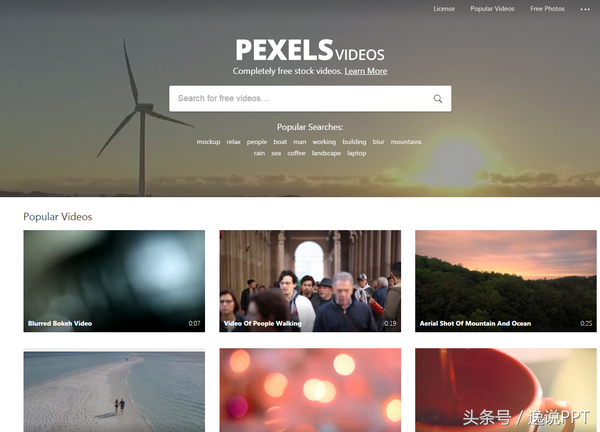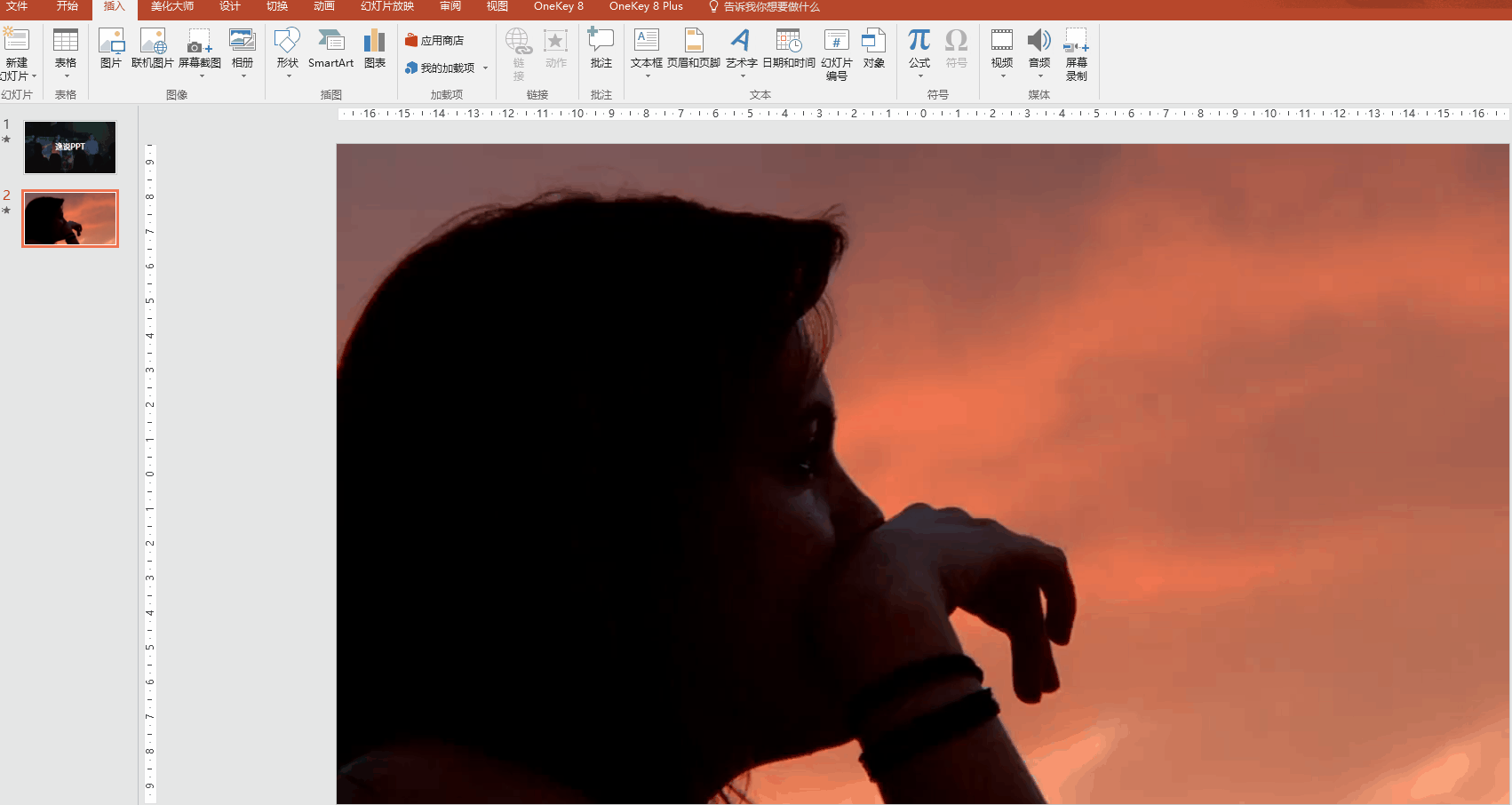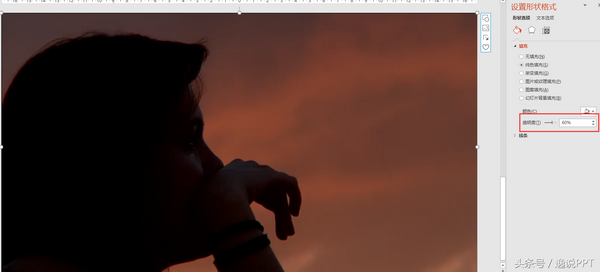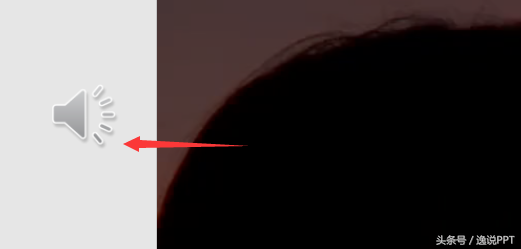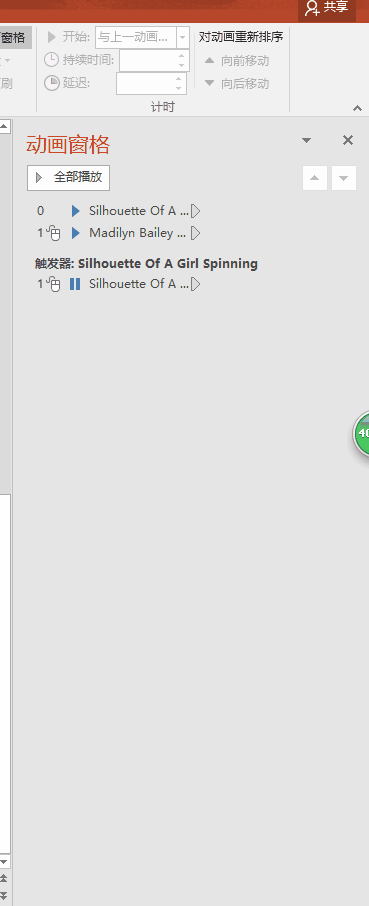ppt动态背景素材(ppt背景图片动态图)
在我演讲PPT之前,总是要等上几分钟的。
因为哪怕行政小姐姐替我通知了全公司,同事们也不可能约好在某个时间点进来的嘛。例如通知10点开始的,一般还得等个五分钟十分钟的。
这时候要干嘛呢?
很多人会放音乐,但是未免也有点单调。
像我的话,就会用PPT放一些暖场用的动态页面了~例如这样的:
其实这是一个很简单的小技巧,用在PPT开讲前的暖场时间,是非常合适的~
下载动态背景素材
首先我们需要一个背景素材,就是下面的这个网站:(我自己下了一些短视频,文末给大家下载链接)
发外链不知道会不会影响审核……我放到资源下载那里给你们吧!
上面有许多非常有意思的超小短片,大多数都是几秒到十几秒的作品,而且全部!免费!下载!
就是不太好的是,某些网络需要FQ才能比较顺畅的下载……例如电信……
开始操作
①插入视频
当你下载好短视频素材后,第一步当然是在PPT中插入视频了。
点击顶端菜单栏【插入-视频-PC上的视频】,选择你下载好的素材:
我下载的是这个黄昏下的女生
②设置视频参数
插入后要对视频进行一些参数设置。
选中视频,点击顶端菜单栏【播放】,勾选【循环播放,直到停止】,同时将【开始】设置成自动播放,这样进入放映时就会自动开始播放了:
③添加黑色蒙版,输入主题文字
为了让整个暖场PPT更加美观,我们最好加一个黑色蒙版。
点击顶端菜单栏【插入】,然后插入一个矩形形状,拉满整个屏幕:
选中矩形,右键【设置形状格式】,调整一下黑色矩形的透明度,使其成为一个黑色的蒙版:
然后输入你的主题文字:
④插入音乐
既然是暖场PPT,当然要来点音乐了~插入音乐和插入视频类似,点击顶端菜单栏【插入-视频-PC上的视频】,选择你好音乐就行了:
插入音乐后,可以把这个小图标移到外面去,免得播放时出现在PPT里
⑤再次进行参数设置
这里需要再次设置一下。
点击顶端菜单栏【动画-动画窗格】:
看到右侧的动画窗格栏了吗,将视频文件和音乐文件按住shift同时选择,同时将播放效果设置成【从上一项开始】:
好了,开始放映试试吧~!
流量土豪可以看看我做出来的效果~(视频大小约14M)
50
资源下载
老规矩,我打包了一些短视频资源和作为范例的PPT,大家有兴趣可以研究一下哈~
私信我关键字【暖场】即可获取链接~!